Begini Cara ROOT dan TWRP Xiaomi Mi 8 Dipper
Hari ini saya akan jelaskan dan saya ambil dari pengalaman saya bisa sukses menginstal twrp recovery dan bisa ngeRoot xiaomi mi 8 dipper miui 10 atau bisa juga miui 12, syarat agar mi 8 kita bisa terpasang twrp dan root harus dalam keadaan sudah unlock bootloader, untuk yang belum unlock bootloader, silahkan kamu ubl melalui official atau kalau tidak ingin menunggu lama dan tidak ingin menunggu konfirmasi sms hanya untuk ubl mi 8 kita, kamu bisa memakai jasa service online Unlock Bootloader Xiaomi Mi 8 Dipper 1 Menit Done ini dengan biaya yang cukup murah dan terjangkau
Xiaomi Mi 8 Dipper di dalamnya memakai chipsetnya qualcomm snapdragon, jadi secara otomatis jika ingin unlock bootloader secara instan kamu harus bisa test point ( wajib bisa membongkar cassing ) agar kita tahu letak dari test point mi 8 ini, kalau kamu ingin memakai ubl secara official tidak membutuhkan bongkar mesin lagi namun jika gagal kamu harus menunggu beberapa hari atau bulan bahkan tahun dan akan sangat lama sekali, cara instal twrp & root xiaomi mi 8 dipper mungkin akan cukup mudah sekali kalau kamu sering merubah-rubah system androidnya, dan berikut beberapa bahan yang harus kamu sediakan antara lain
Bahan Lengkap TWRP & ROOT Xiaomi Mi 8 Dipper
Cara Unlock Bootloader Instan Xiaomi Mi 8 Dipper
Panduan Cara ROOT dan TWRP Xiaomi Mi 8 Dipper
- Langkah awal yang harus kita kerjakan adalah kita instalkan kedua file berikut ini ke dalam komputer atua laptop kita ( qualcomm driver dan minimal adb fastboot tool ) jika kamu memakai windows 10 64bit usahakan harus di Disable Driver Signature Enforcement terlebih dahulu agar koneksi antara hp dan pc bisa berjalan dengan baik
- Extract file bahan lengkap twrp dan root mi 8 nya dan buatlah sebuah folder khusus saja agar mudah kita cari, nanti di dalamnya akan terdapat beberapa file antara lain ( disable dm verity FEC - magisk manager apk - magisk v21.0 - twrp dipper ),Dari ke 4 file yang saya sebutkan pada nomor 2, copy kan semua filenya ke dalam folder instalasi minimal adb fastboot tool, dan khusus untuk file twrp kita rubah atau rename menjadi recovery
- Sekarang kamu nonaktifkan xiaomi mi 8 dipper nya lalu masuk ke mode fastboot dengan cara menekan tombol volume bawah + power secara bersamaan sampai muncul mode fastboot seperti ini dan sambungkan langsung ke komputer atau laptop sampai pada device manager akan terbaca sebagai Androiud Bootloader Interface,Buka minimal adb fastboot tool nya, lalu kamu tulisakan beberapa perintahnya untuk memulai proses instalasi twrp dan root melalui command prompt minimal adb fastboot tool dengan mudah seperti ini langkah menuliskannnya
a. fastboot devices lalu enter
b. fastboot flash recovery recovery.img lalu enter
- Lalu lepaskan saja mi 8 dipper kalian dan masuk ke mode twrp yang sudah kita buat tadi dengan caranya tekan tombol volume atas + tombol power sampai masuk ke mode twrp,Sekarang pada tampilan menu awal twrp jika meminta password kamu pilih cancel lalu kamu pilih menu Swipe untuk bisa masuk ke menu utama twrp
- Pada menu utama twrp mi 8 kita pilih menu Advance lalu pilih menu ADB Sideload dan pilih lagi menu Swipe untuk bisa masuk ke mode sideload dan sambungkan ke komputer lagi,Buka lagi minimal adb fastboot tool nya lalu kamu ikuti saja untuk mengetikan perintahnya untuk memuali instalasi beberapa file anti bootloader seperti dm verity dan magisk melalui command prompt minimal adb fastboot tool seperti ini
a. adb devices lalu enter dan pastikan sudah terbaca sideload
b. adb sideload Disable_Dm-Verity_FEC_v1.1.zip lalu enter
- tunggu beberapa saat sampai proses instalasi file anti bootloop dm verity nya sukses dan berhasil dengan keterangan 100%
- Setelah kamu berhasil menginstal dm verity dengan keberhasilan 100% kamu lepaskan mi 8 nya dari komputer lalu kembali ke menu utama twrp dan pilih menu Wipe lalu pilih menu Format Data dan tunggu sampai reset terlebih secara sukses dan kembali ke menu utama twrp
- Setelah kita ke menu utama twrp lagi, sekarang kita pilih lagi menu Advance lalu pilih lagi menu ADB Sideload dan Swipe lalu sambungkan lagi hp nya ke komputer seperti langkah point 9 diatas dan ketikan lagi perintahnya sebagai berikut untuk memulai proses rooting
a. adb sideload lalu enter
b. adb sideload Magisk-v21.0.zip lalu enter
- dan tunggu lagi sampai proses instalasi magisk selesai dengan keterangan 100% kembali dan terakhir kita pilih menu Reboot System lalu pilih lagi menu Do Not Instal dan hp akan restart secara otomatis
- Tunggu saja sampai selesai bootup dan memang sedikit lebih lama dari biasanya karena pada saat proses isntalasi masgik sebelumnya mi 8 kita kita wipe dan format data jadi tunggu saja jangan panik sampai hp bisa ke homescreen,Setelah xiaomi mi 8 kita sudah berhasil ke menu homescreen, kamu aktifkan data selulernya terlebih dahulu lalu instalkan magisk manager apk nya sampai selesai dan langsung saja buka
- Tunggu hingga magisk mencari update file rooting terbaru, dan kalau kamu sudah melihat adanya menu Additional Setup, kamu pilih OK dan secara otomatis mi 8 akan restart kembali
Memang cara kerjanya cukup panjang dan sedikit rumit, tapi dengan begitu xioami mi 8 dipper kita sudah berhasil kita pasang twrp dan root secara mudah kalau kita mengikuti dan membacanya secara benar mulai dari awal sampai akhir,Hanya sampai disini dulu pertemuan kita pada kesempatan hari ini membahas Cara Pasang TWRP & ROOT Xiaomi Mi 8 Dipper MIUI 10, mudah-mudahan kamu juga ikuti berhasil dan sukses, jangan lupa ikuti terus halaman ini agar kamu bisa mendapatkan artikel-artkel bermanfaat untuk seputar perbaikan smartphone android


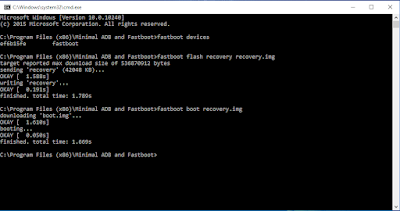


Post a Comment